在excel表格中我们可以设置一些输入的限制条件,比如我们可以设置年龄等信息只能输入整数,设置手机号智能输入11位数等等。如果后续我们希望删除Excel表格的限制条件,小伙伴们知道具体该如何进行操作吗,
其实操作方法是非常简单的。我们只需要选中相应的单元格区域后在“数据”选项卡中点击进入“数据验证”窗口,然后设置“允许”为“任何值”,或者直接点击“全部清除”并进行确定就可以成功清除限制条件了,操作步骤其实是非常简单的,小伙伴们可以打开自己的Excel表格后跟着下面的步骤动手操作起来。接下来,小编就来和小伙伴们分享具体的操作步骤了,有需要或者是感兴趣的小伙伴们快来和小编一起往下看看吧!
第一步:双击打开需要取消限制输入条件的Excel表格,可以看到在E列点击选中单元格后只能选择提供的“是”或者“否”,我们这里需要删除这个限制条件;
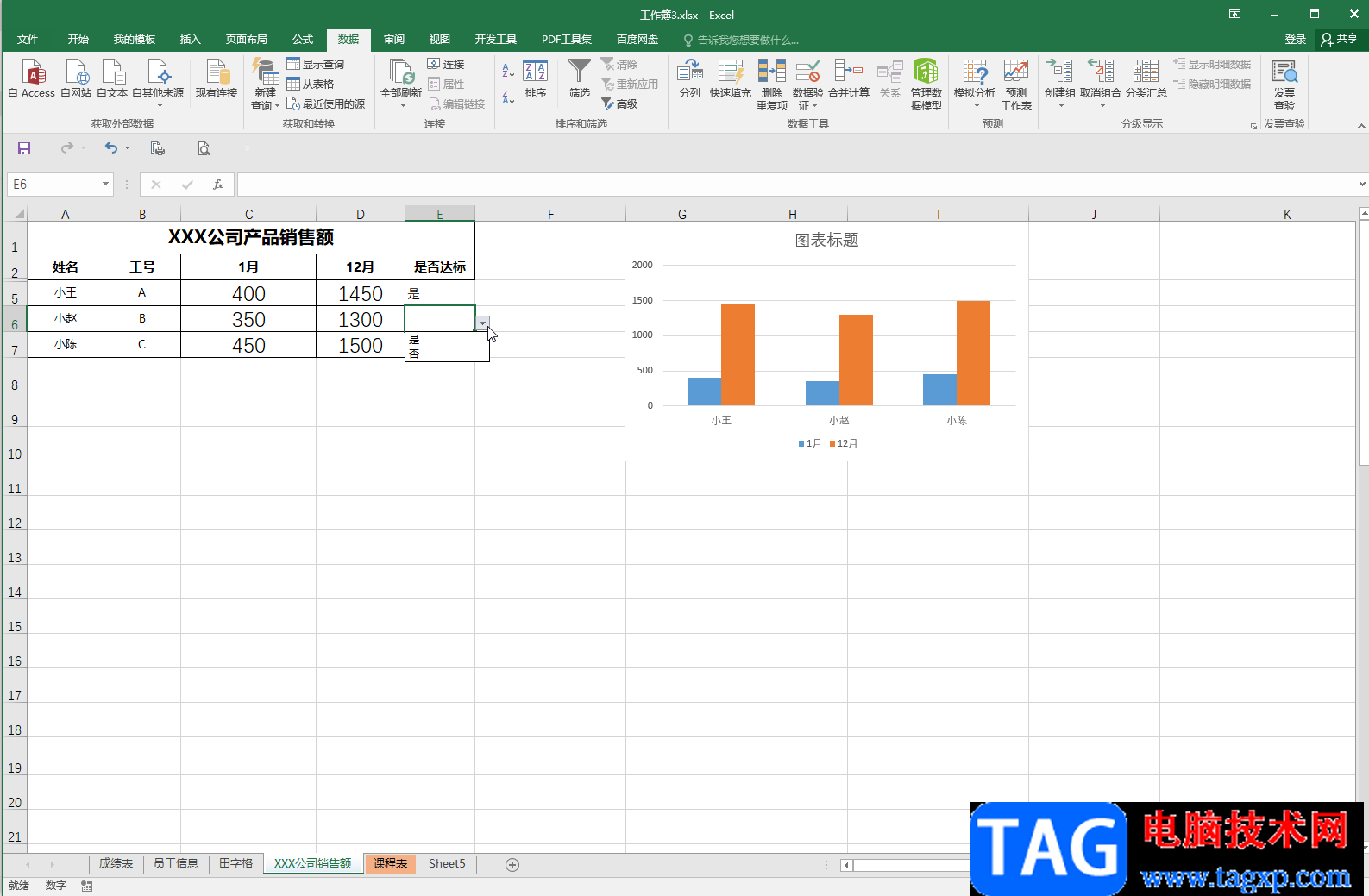
第二步:选中需要清除限制条件的单元格区域,在“数据”选项卡中点击“数据验证”按钮并在子选项中继续点击“数据验证”;
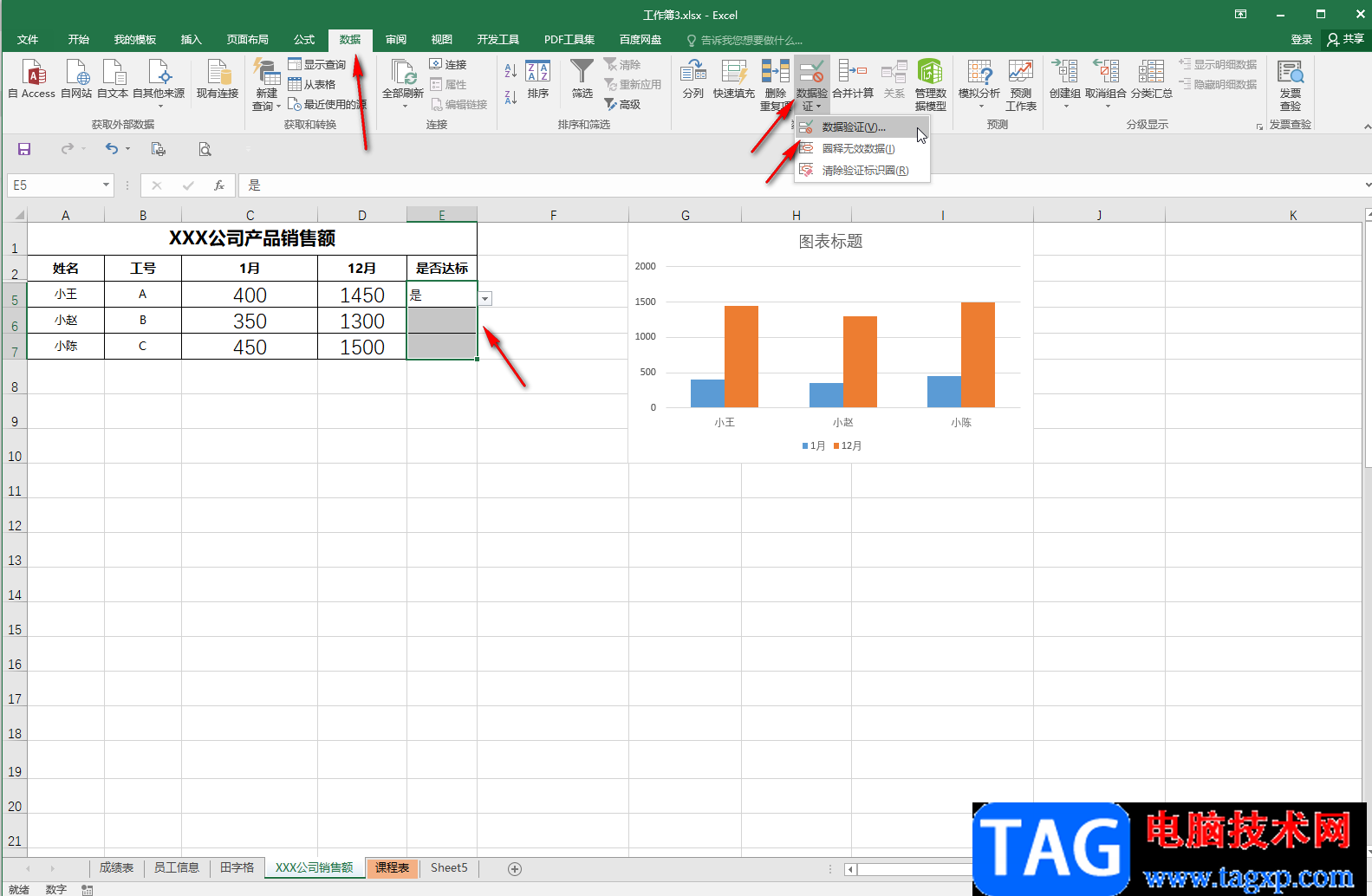
第三步:然后在打开的窗口中点击“允许”处的下拉箭头,将原本的“序列”设置为“任何值”;
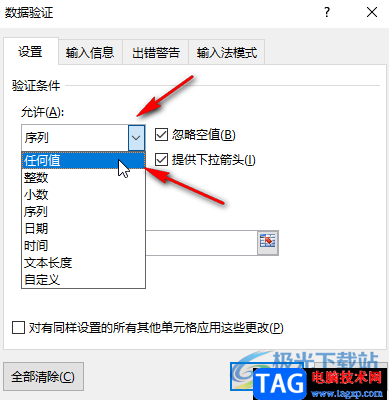
第四步:也可以直接在窗口中点击“全部清除”按钮,如果有需要还可以点击勾选“对有同样设置的所有其他单元格应用这些更改”,然后进行确定;
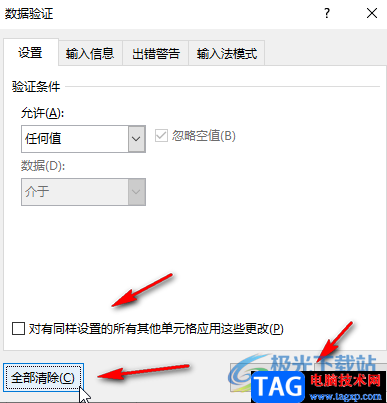
第五步:后续就可以自由在单元格中输入想要的内容了。
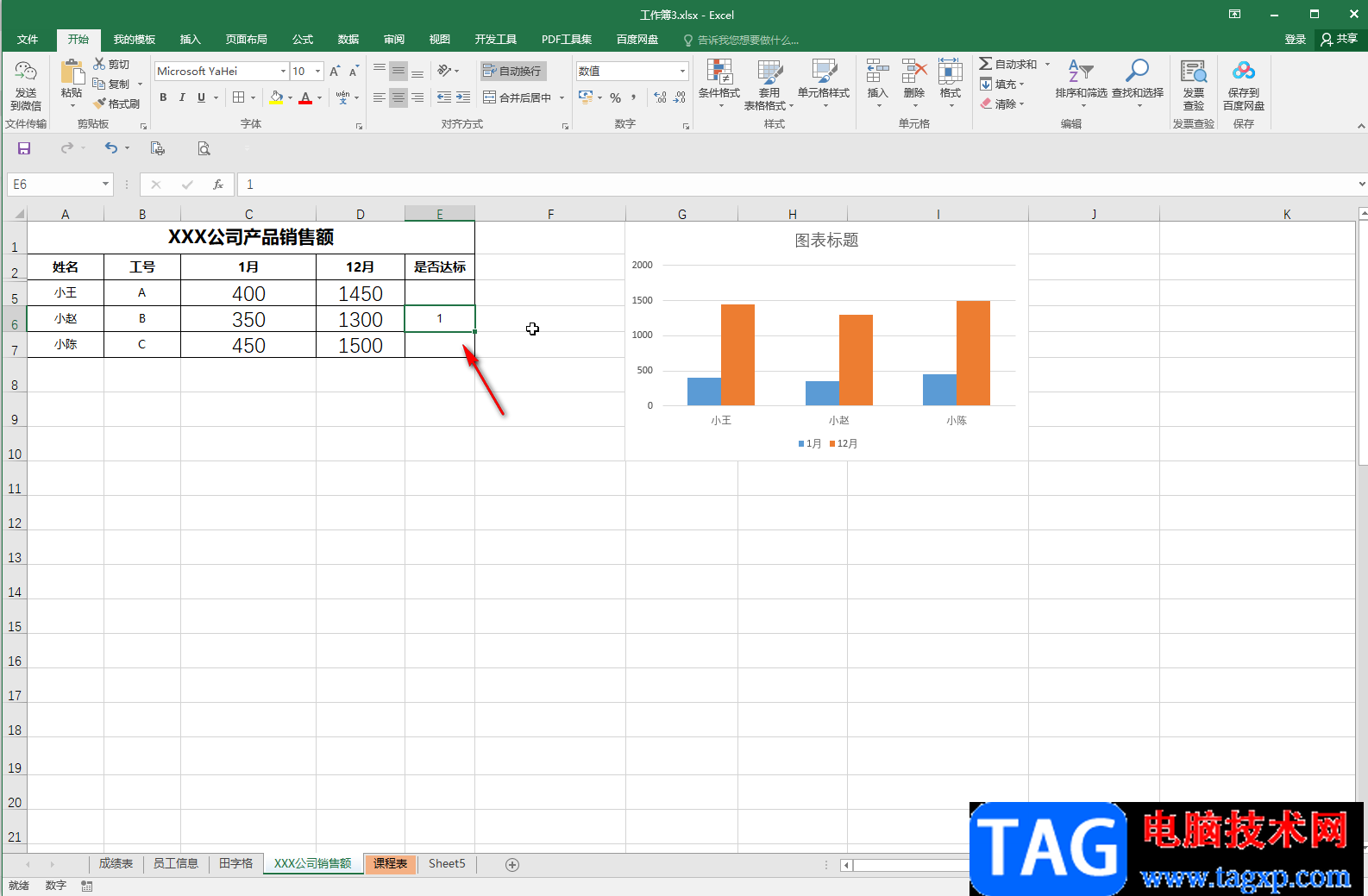
以上就是Excel表格中取消表格限制条件的方法教程的全部内容了。另外,我们也可以选中单元格后在“开始”选项卡中点击“清除”按钮并在子选项中点击“全部清除”,将单元格中的内容、格式以及限制条件等都删除。
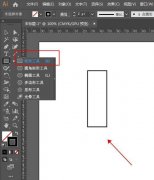 ai如何设计简约风闹钟图标-ai闹钟矢量图
ai如何设计简约风闹钟图标-ai闹钟矢量图
ai中想要设计一款简单的矢量时钟图标,该如何设计简约风闹钟......
 电脑无法开机的解决步骤:开机时黑屏该
电脑无法开机的解决步骤:开机时黑屏该
电脑无法开机是许多用户常见的问题,尤其是在黑屏情况下,常......
 主板短路的手动排查方法:我的电源为何
主板短路的手动排查方法:我的电源为何
电脑出现电源跳闸的情况,常常让人感到困扰。而主板短路则是......
 win7电脑任务管理器启动不了
win7电脑任务管理器启动不了
win7系统是一款非常优秀的智能系统,但是在使用过程中也难免会......
 安装新显卡后电脑无法启动该怎么办
安装新显卡后电脑无法启动该怎么办
安装新显卡后电脑无法启动,常令用户感到无奈。无论是想升级......

很多小伙伴之所以会选择使用Excel程序来对表格文档进行编辑,就是因为在Excel程序中,我们可以使用各种工具来满足自己的操作需求。有的小伙伴在使用Excel的过程中想要将表格文档中的页眉页...

Excel表格是一款非常好用的软件,其中的功能非常强大,可以满足各种办公需求。很多小伙伴都在使用。如果我们想要在Excel表格中快速查找指定数据,小伙伴们知道具体该如何进行操作吗,其...

excel是一款专业的表格制作工具,它为用户带来了强大且专业的功能,能够满足用户多样的编辑需求,并帮助用户简单轻松的完成编辑工作,因此excel软件深受用户的喜爱,当用户在excel软件中编...

由于重复输入或粘贴等原因,Excel 2007工作表往往存在重复的数据或记录。如果工作表的规模比较大,手工查找和删除重复数据很难做到完全彻底。不过这个问题对Excel 2007来说则是小菜...

很多小伙伴在对表格文档进行编辑时都会选择使用Excel程序,因为Excel中的功能十分的丰富,能够满足我们对于表格文档编辑的各种需求。有的小伙伴在使用Excel对表格文档进行编辑的过程中想要...
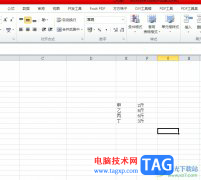
相信大部分用户在excel软件中编辑表格文件时,会根据自己的需求来进行设置或计算数据,因为excel软件中的功能时候很强大的,能够为用户带来不错的使用体验,并且深受用户的喜爱,当用户...
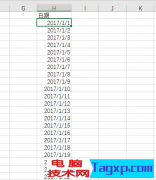
weekday函数的参数2 ,这样数字6和7,自然就是星期六和星期日。(用其他参数也可以,2方便理解) 知道6和7对应之后,只需要利用筛选,就可以方便的获得周六和周日...

很多小伙伴在选择表格文档的编辑软件时都会将Excel放在首选,因为Excel中的功能十分的丰富,并且使用起来十分的简单。在Excel中,筛选功能是很多小伙伴经常会使用的一个功能,他能够帮助我...

excel软件给用户带来的好处是毋庸置疑的,作为一款专门用来编辑表格文件的办公软件,excel软件中的功能为用户减少了许多重复复杂的操作过程,并且给用户带来了许多的便利,当用户在编辑...

Excel是很多小伙伴都在使用的一款编辑表格文档的程序,它的功能十分的丰富,可以满足我们对于表格编辑的各种需求。有的小伙伴喜欢对表格进行一些个性化设置,让自己的表格文档看起来更...

Excel是很多小伙伴都在使用的一款表格文档处理程序,在Excel中,我们不仅可以对表格进行编辑,还可以创建新表格。很多小伙伴选择使用Excel的一大原因就是Excel中支持各种公式计算,我们对于...

越来越多的用户很喜欢在excel软件中来完成表格文件的编辑工作,因为excel软件中有着许多强大的功能来满足用户的编辑需求,并且深受用户的喜爱和喜欢,当用户在excel软件中编辑表格文件时,...

飞书是很多小伙伴都在使用的一款办公软件,在这款软件中,我们可以在日历中创建待办日程,还可以实时进行消息翻译,功能十分的丰富。有的小伙伴在使用飞书的过程中,有的小伙伴想要将...

excel是一款功能强大的电子表格制作软件,它能够让用户简单轻松的完成大量数据信息的录入和计算,并且可以确保表格样式的美观,让受众可以直观的查看数据之间的联系或显示出来的信息,...

在Excel表格中我们有时候会需要录入一些日期数据,比如我们有时候会需要添加产品的生成日期、保质期等等。如果我们需要在Excel表格中添加系统当前日期和时间,小伙伴们知道具体该如何进...